Kako odpreti arhiv rar v sistemu Android. Kako odpreti in razpakirati datoteko zip v sistemu Android. Pridobivanje podatkov iz arhivov
Na pametnem telefonu ali tablici z nameščenim sistemom Android, pa tudi na računalniku, lahko razpakirate, torej odprete arhive s končnico ZIP ali PAP. Razpakiranje poteka z uporabo aplikacij za arhiviranje in upraviteljev datotek.
Pridobivanje podatkov iz arhivov
Arhivator za Android najdete na Play Marketu tako, da v iskalno vrstico napišete poizvedbo "RAR" ali "ZIP". Če veste, kako odpreti datoteko ZIP v Androidu, lahko upravljate z drugimi priljubljenimi formati arhivov - RAR, 7z, TAR , itd. d. Oglejmo si nekaj preverjenih aplikacij za razpakiranje, ki jih je mogoče brezplačno prenesti v Android.
Kljub imenu lahko ta program za Android deluje ne samo s formatom RAR. Če iščete, kako razpakirati arhiv, vam bo aplikacija ponudila pomoč pri delu s številnimi formati, vključno s TAR, GZ, BZ2, XZ, 7z, ISO, ARJ. Če je velikost datotek, ki jih ekstrahirate, velika, lahko postopek pošljete v ozadje tako, da minimizirate aplikacijo.
Če iščete, kako namestiti ZIP za ustvarjanje datotek v arhivih, potem RAR za Android ponuja ustvarjanje podatkovnih paketov v formatu RAR in ZIP. Podpira obnovitev poškodovanih arhivov, šifriranje, uporabo več jeder za stiskanje in druge uporabne funkcije.
Če ne želite namestiti ločenega arhivarja in upravitelja datotek za upravljanje nepakiranih podatkov, uporabite aplikacijo Andro ZIP. Poleg standardnih funkcij arhiviranja ta program ponuja orodja za upravljanje opravil in upravitelj datotek. 
Andro ZIP podpira formate ZIP, RAR, TAR, GZIP in BZIP2. Na voljo je funkcija šifriranja (standardno in AES 128 in 256 bitov). Poleg tega aplikacija omogoča pošiljanje datotek po e-pošti.
Če želite odpreti ZIP v napravi Android, lahko uporabite priljubljeni upravitelj datotek ES Explorer. Ima vgrajeno podporo za ZIP in RAR, kar vam omogoča stiskanje, obnavljanje in dekompresijo arhivov. 
Poleg tega lahko v ES Explorerju ustvarite šifrirane arhive. Pri pakiranju datotek se uporablja 256-bitni šifrirni algoritem AES. Glede na raziskave, opravljene v ZDA, je šifra AES dovolj varna, da se uporablja za zaščito podatkov, ki predstavljajo državno skrivnost. Ključi z dolžino 256 bitov se lahko uporabljajo na ravni Top Secret.
Seznam programov za razpakiranje ni omejen na predstavljene aplikacije. Lahko prenesete druge upravitelje datotek in arhive:
- Enostavno razpakiranje, razpakiranje in zip;
- Solid Explorer;
- Orodje Fast Unzip Unrar;
- 7 Zip za Android;
- Root Explorer.
Arhivatorji so na voljo tudi kot dodatki brskalnika. Če na primer uporabljate brskalnik UC za brskanje po spletu v sistemu Android, lahko namestite razširitev UnZip iz brskalnika UC za hiter ogled in razpakiranje paketov datotek. 
Vsak uporabnik osebnega računalnika se je verjetno vsaj enkrat srečal z datotekami zip. To so nekakšni pomnilniki ali arhivi, v katerih se informacije, shranjene v stisnjeni obliki, pridobijo z aplikacijami, ki lahko delujejo s tem formatom.
Toda ko govorimo o pametnem telefonu, morate razumeti, da nima orodij, ki so na voljo v osebnem računalniku in se uporabljajo za vnos ali izpis kakršnih koli informacij. Toda kljub temu občasno postane pomembno vprašanje, kako odpreti zip datoteko v Androidu in arhive Rar ter razpakirati (ali razpakirati) zip?
Ker govorimo o različnih procesih, si oglejmo vsakega od njih podrobneje.
Dajmo primer. Teksture, modifikacije in zemljevidi za katero koli igro so shranjeni v več datotekah ali mapah, vendar jih je tehnično preprosto nemogoče prenesti z eno samo povezavo. Zato se uporabljajo aplikacije za arhiviranje, ki opravljajo funkcijo "pakiranja" več datotek (map) v en arhiv, kar močno olajša postopek nalaganja.
Obstaja več vrst in formatov arhivov. Najbolj priljubljeni formati so univerzalni (večnamenski) ZIP, RAR, 7z, ki združijo informacije v eno datoteko, jih stisnejo in arhive oblikujejo kot samorazpakirne.
Kako razpakirati arhiv v sistemu Android z razširitvijo Zip in Rar
Govorimo o običajnem formatu, zato iskanje dobre programske opreme ne bo težko (spodaj bomo našteli nekaj aplikacij za odpiranje Zip na Android in Rar). Princip dela z arhivi je glede na uporabljeni pripomoček praktično enak, zato si bomo delo z arhivi ogledali na primeru nekaterih najboljših arhivarjev.
Odpiranje arhivov s pomočjo aplikacijeRar
Rar za Android je najbolj priljubljen program za delo z arhivi, prvotno razvit za osebne računalnike, zdaj pa prenesen na mobilne platforme. Lahko razpakira in pakira datoteke Zip in Rar.
Če želite razpakirati arhiv:
- Najprej morate prenesti in namestiti sam program v svojo napravo (povezava zgoraj);
- Po namestitvi se na zaslonu prikaže ikona aplikacije, kliknite nanjo;
- Na seznamu map najdemo tisto, kjer se nahaja arhiv, ki ga potrebujemo;
- Ko ga najdete, ga enkrat kliknite, nato pa se prikaže okno z možnostmi, v katerem morate izbrati »Extract files« (slika 1);
- Nato lahko izberete, kje bo izvedeno razpakiranje, nato pa kliknite »V redu« (slika 2);
- Če so datoteke, ki jih ekstrahirate, velike, lahko postopek pošljete v ozadje (slika 3).



Za pakiranje arhiva:
- Ko vstopimo v program, najdemo datoteke, potrebne za arhiviranje;
- Ko jih izberete, pritisnite in držite s prstom, nato se prikaže okno z možnostmi ( sl.1);
- Kliknite »Dodaj v arhiv«. Na voljo vam bo več možnosti stiskanja »Rar«, »Zip«, »Rar 4x« - izberite katero koli (slika 2), če želite, lahko ustvarite geslo (zato lahko dostop do arhiva dobite šele po vnosu geslo, ki ste ga določili)
- To je to, vse kar morate storiti je, da kliknete »ok«, postopek arhiviranja se bo začel (slika 3), po katerem bo vaš arhiv pripravljen. Opomba: če postopek traja dolgo, se lahko zaradi velike velikosti datoteke program pošlje v ozadje.



Načeloma vam bodo funkcije te aplikacije zadostovale, če pa iz nekega razloga ne želi biti prijatelj z vašo napravo, bomo upoštevali načelo delovanja drugih, vi pa se odločite, kateri arhivar je boljši .
Odpiranje arhivov z aplikacijo Andro Zip
Pripomoček Andro Zip za Android je aplikacija, ki poleg standardnih orodij vsebuje še funkcije upravitelja opravil in upravitelja datotek ter deluje z arhivi winZIP in winRAR.
 |
Andro Zip za Android |
Delo s programom korak za korakom:
Če želite razpakirati arhiv:
- Prenesite sam program in ga namestite na svojo napravo (povezava zgoraj);
- Po zagonu v meniju vmesnika najdemo mapo z arhivom, kliknemo;
- V meniju, ki se prikaže, izberite želeni element »Izvlecite datoteko tukaj« (slika 1);
- Postopek se bo začel (slika 2).


Za pakiranje arhiva:
- Če želite zapakirati datoteke, znova pojdite v program, izberite potrebne datoteke, kliknite polje »Ustvari ZIP« v meniju, ki se prikaže (slika 1);
- Postopek se zažene, nato pa se ustvari arhiv (slika 2). Opomba: te aplikacije še ne podpirajo vsi modeli pametnih telefonov.


Odpiranje arhivov z drugimi aplikacijami
Poleg omenjenih programov “Rar for Android” in “Andro Zip” lahko izkoristite zmožnosti naslednjih programov:
- — podpira skoraj vse formate, ima preprosto zasnovo in celoten nabor potrebnih funkcij. Obstaja plačljiva različica.
- - upravitelj datotek, obstaja brezplačna različica in delo z arhivi kot dodatna možnost.
- — pakira samo »ZIP« arhive, razpakira vse formate. Razdeljeno brezplačno, a moteče z oglaševanjem.
- 7 Zip za Android je večnamenski arhivar, enostaven za uporabo, ustvarja varnostne kopije, distribucija je popolnoma brezplačna.
- je odličen upravitelj datotek z neverjetno funkcionalnostjo, vendar so zmogljivosti brezplačne različice zelo omejene.
Spodnja črta
Upamo, da je zgoraj predstavljeno gradivo napisano na dostopen in razumljiv način, zdaj pa lahko preprosto delate z datotekami zip, vendar obstaja dovolj datotek s takšnimi končnicami, ki jih ni enostavno odpreti v napravah Android, in enostavno je nerealno zajeti vse možnosti v enem članku.
Zato bomo z veseljem odgovorili na vsa vaša vprašanja, ki se porajajo ne le pri branju tega članka, ampak tudi zaradi težav, povezanih z odpiranjem datotek drugih formatov.

ZIP arhive lahko pogosto najdemo na internetu. Te vrste datotek so še posebej priljubljene v različnih storitvah gostovanja datotek. Sam arhiv je mapa s stisnjenimi datotekami - ta pristop vam omogoča, da shranite notranji pomnilnik naprave in zmanjšate količino dohodnega / odhodnega prometa med prenosom. Ugotovimo, kako lahko odprete arhiv zip na tabličnem računalniku.
Kako odpreti arhiv ZIP na tablicah Android?
Na žalost nobena sodobna naprava izvorno ne podpira dela z arhivi ZIP. To je predvsem posledica zaščite uporabnika pri delu z različnimi datotekami. Zato lahko različne arhive odprete samo s programi tretjih oseb. Oglejmo si najbolj priljubljene med njimi.
Total Commander
Univerzalni upravitelj datotek, ki ga lahko najdete na najrazličnejših napravah. Od podobnih programov se razlikuje po tem, da ima vmesnik v dveh stolpcih, kar močno olajša navigacijo in operacije kopiranja/premikanja. Sprva podpira delo s pogostimi vrstami arhivov, kot so ZIP, RAR, 7z itd.
Če želite odpreti arhiv ZIP na tabličnem računalniku s tem programom, preprosto kliknite samo datoteko, potem ko najprej odprete imenik, kjer je shranjena. V tem primeru si arhiva ni mogoče samo ogledati, temveč tudi razpakirati, prepakirati in izvajati druga dejanja.
ZArchiver
Če prejšnji program deluje kot upravitelj datotek, potem je ZArchiver popoln arhivar, ki lahko deluje s številnimi različnimi arhivi, ki se uporabljajo v različnih operacijskih sistemih. Samo programsko opremo odlikuje minimalističen, urejen dizajn in enostavno upravljanje.
Kako odpreti arhiv ZIP na tablicah iPad
Za razliko od naprav Android ima Applov izdelek zaprt datotečni sistem, kar močno omejuje uporabnika pri upravljanju datotek in dokumentov, ki se nahajajo v pomnilniku naprave. Vendar pa obstaja univerzalni program, imenovan iZip, s katerim lahko odprete ZIP, RAR in številne druge vrste arhivov.
Poleg glavne naloge lahko iZip naloži vsebino arhiva in tudi same stisnjene datoteke v priljubljene storitve v oblaku, kot so iCloud, Dropbox, Google Drive, OneDrive. Ta funkcija bo omogočila dostop do datotek in dokumentov povsod, kjer je dostop do interneta.
Mnogi uporabniki nimajo pojma, kako odpreti datoteko zip v sistemu Android. Nekateri sploh ne vedo, da je to mogoče storiti na telefonu ali tablici.
Zato bomo danes pogledali, katere programe lahko uporabite za izvedbo tako preproste naloge.
1. Metoda št. 1. Preprosto razpakiranje, razpakiranje in stisnjenje
Ta preprost program je zelo priljubljen v Googlu Play. Je zelo enostaven za uporabo in ne zahteva posebnega programskega znanja.
Easy Unrar, Unzip & Zip vam omogoča, da razpakirate obstoječi arhiv in ga ustvarite.
Uporaba te aplikacije je naslednja:
- Zaženite program in odprite arhiv v njem. To se naredi na popolnoma enak način kot v običajnem upravitelju datotek.
- Pojavilo se bo okno z vsebino arhiva - preprost seznam datotek, ki so v njem. Potrdite polja poleg tistih, ki jih želite razpakirati. Kliknite gumb "Extract [število izbranih datotek] datotek(e)". Nato boste morali izbrati, kam želite postaviti nepakirane informacije.
- Pojdite v želeno mapo (kjer želite najti nepakirane podatke). Na vrhu je gumb »Extract all here«, kliknite nanj. Po tem lahko varno odprete to mapo in si ogledate svoje datoteke.

riž. št. 1. Uporaba Easy Unrar, Unzip & Zip
Namig: Za ustvarjanje arhiva uporabite gumb “Stisni”, za preprost ogled vsebine arhiva pa “Odpri arhiv”.
2. Metoda številka 2. RAR
Klasičen program, katerega analog je na voljo tudi v računalniku. Ustvarjen je bil posebej za delo z arhivi. Vmesnik RAR se bo uporabnikom sistema Windows zdel zelo znan.
Aplikacija omogoča urejanje obstoječih arhivov, njihovo razpakiranje in seveda ustvarjanje novih. Poleg tega lahko pri ustvarjanju arhiva izberete njegovo vrsto (RAR, ZIP, RAR 4.x), nastavite ime, velikost (program bo nastali arhiv stisnil, če je večji) in druge parametre. Zelo uporabna stvar.
Tudi uporaba RAR je izjemno preprosta:
- Poiščite svoj arhiv – tako kot v upravitelju datotek.
- Odprite ga ali preprosto potrdite polje poleg njega in kliknite gumb »Razpakiraj« na vrhu. To je ikona s puščico navzgor.
Ustvarjanje RAR izgleda bolj zanimivo. Če želite to narediti, kliknite gumb, ki je videti kot ikona s plusom na vrhu. Nastavite parametre - vrsto, ime, neobvezno geslo (za to obstaja gumb »NASTAVITE GESLO ...«) - vse to je na zavihku »Splošno«. Obstaja tudi zavihek »Napredno«, kjer lahko določite velikost, in »Možnosti«.

riž. št. 2. Uporaba RAR
3. Metoda št. 3. ZArchiver
To je že orodje za razpakiranje v ruščini, ki bo verjetno všeč uporabnikom v Runetu.
Program deluje z ogromnim številom formatov - klasični 7z, zip, rar, rar5 in neobičajni bzip2, gzip, xz, celo iso, tar, lzma, deb, chm, dmg, img, wim in tako naprej. To so lahko celo tako imenovani večvolumenski arhivi (7z.001, zip.001, z01 itd.).
Podprto je večnitno delo in kodiranje UTF-8 (zaradi tega se vse v cirilici odlično odpre). Na splošno zelo zmogljiv program, ki si z razlogom zasluži visoko oceno v Googlu Play.
Če želite uporabiti ZArchiver, sledite tem korakom:
- Pojdite v mapo, kjer je arhiv, in kliknite nanj. Odprl se bo meni funkcij in morali boste izbrati, kaj boste z njim naredili.
- Kliknite »Razpakiraj…« in izberite mesto (mapo), kamor bodo šle datoteke. Kot lahko vidite na spodnji sliki), obstaja tudi funkcija »Izvleči v./<Имя архива>/". Z njegovo pomočjo lahko postavite en arhivski dokument v drugega. Namen ukaza »Odpakiraj tukaj« je jasen brez dodatne razlage.
Ta meni ima tudi funkcijo stiskanja, to je zmanjšanje velikosti datoteke, njeno preverjanje in preprost ogled vsebine. Za ustvarjanje morate klikniti ikono plus na zelenem ozadju.
Po tem se prikaže okno, v katerem boste morali določiti ime, obliko, stopnjo stiskanja in po želji geslo. Vse se naredi zelo preprosto in hitro.

riž. št. 3. Uporaba ZArchiverja
4. Metoda št. 4. 7Zadrga
To je funkcija bogata aplikacija, ki podpira široko paleto funkcij za delo z datotekami. Nekatere funkcije vključujejo več izbir, način povleci in spusti, ogled statistike, ustvarjanje razdelka s priljubljenimi datotekami in varnostno kopiranje.
Na voljo je tudi delo s FTP odjemalcem, FTP strežnikom (nadzorovan z WiFi), HTTP strežnikom in shrambo v oblaku. Kar zadeva našo temo, je 7Zipper sposoben delati s formati, kot so zip, alz, tar, tar.gz, bz2, rar, lzh in mnogi drugi. Podprti so tudi razdeljeni ZIP-ji, kot so Z01, Z02 in tako naprej.
Uporaba 7Zipper je taka:
- Poiščite svojo datoteko tako kot v upravitelju. Kliknite nanj.
- Prikaže se meni, v katerem si lahko ogledate vsebino in razpakirate. To storite tako, da spodaj izberete lokacijo, tj. kjer želite najti podatke iz arhiva.
- Kliknite »V redu« in počakajte, da se postopek zaključi. Njegov napredek lahko spremljate neposredno na zaslonu naprave.

Dober dan!
Po eni strani lahko arhivi resno prihranijo spomin (ker stisnjena datoteka zavzame manj prostora), je njihov prenos po internetu pospešen (kjer šteje vsak megabajt), po drugi strani pa se z njimi pogosto pojavijo težave. Dejstvo je, da v Androidu ni vedno mogoče odpreti arhiva (veliko je odvisno od različice sistema, od katerega je raziskovalec vgrajen vanj).
No, ker je število datotek v arhivih preprosto ogromno (veliko knjig, dokumentov itd. - vse je v stisnjeni obliki), je težava zelo pomembna. V tem članku bom podal več načinov, kako lahko v sistemu Android odprete priljubljene formate arhivov in delate z njimi. Mislim, da bo ta zapis za mnoge zelo koristen ...
Dodatek!
Mimogrede, če želite v računalniku zagnati program emulatorja Android (v katerega lahko namestite aplikacije za svoj telefon), priporočam, da se seznanite s tem:
1. način: Uporaba vgrajenega raziskovalca
Na sodobno različico Androida (praviloma (mogoče z izjemo nekaterih kitajskih naprav)) vgrajen večnamenski vodnik. Omogoča ogled in delo s priljubljenimi formati arhivov kot z običajnimi imeniki: odprite in ekstrahirajte datoteke iz njih.
Če želite preveriti delovanje vašega Raziskovalca: najprej razširite seznam vseh aplikacij in med njimi poiščite »Raziskovalec«. (na prvem zaslonu običajno ni bližnjice do njega). Oglejte si spodnji posnetek zaslona.

Nato pojdite v razdelek »Datoteke« in poiščite svoj arhiv v enem od imenikov pomnilnika telefona ali kartice SD (odvisno od tega, kam ste ga kopirali). Na primer, moj arhiv je bil v mapi "Dokumenti". Če izberete določen arhiv, se mora prikazati meni z izbiro "Odpri/Izpiši" arhiv. Oglejte si spodnji posnetek zaslona, odprt je bil arhiv formata "ZIP".

Na splošno je vse preprosto in hitro. Edina točka: če imate precej arhivov in pogosto delate z njimi, potem ta metoda morda ni zelo priročna (v nadaljevanju bom razmislil o nekaj alternativnih možnostih).
Dodatek!
Če imate v svojih arhivih knjige in različne dokumente (formati DOC, PDF, DJVU), si jih lahko ogledate tudi s posebnimi orodji. programi za branje. O njih sem govoril v tem članku:
2. način: uporaba posebnih. aplikacije
Arhivatorji
ZArchiver

Večnamenska brezplačna aplikacija za delo z arhivi. Rad bi omenil, da je program zelo vsejed: omogoča vam delo z desetinami arhivskih formatov. Pohvalite lahko tudi dokaj preprost in uporabniku prijazen vmesnik. Spodaj bom navedel najosnovnejše funkcije.
Posebnosti:
- omogoča odpiranje in pregledovanje arhivov naslednjih formatov: 7z, 7-zip, zip, rar, rar5, bzip2, gzip, xz, iso, tar, arj, cab, lzh, lha, lzma itd.;
- omogoča ustvarjanje arhivov: 7z, 7-zip, zip, bzip2, bz2, gzip, gz, XZ, tar;
- sposobnost dela z arhivi, zaščitenimi z geslom;
- možnost dodajanja in odstranjevanja posameznih datotek iz arhivov;
- podpora za arhive z več zvezki 7z in rar;
- možnost odpiranja pripetih arhivov pisem (priročno, saj ima veliko ljudi e-pošto povezano s svojimi telefoni);
- podpora za kodiranje UTF-8 (to pomeni, da ne bi smeli imeti težav z ruskimi znaki - nič več!).
RAR
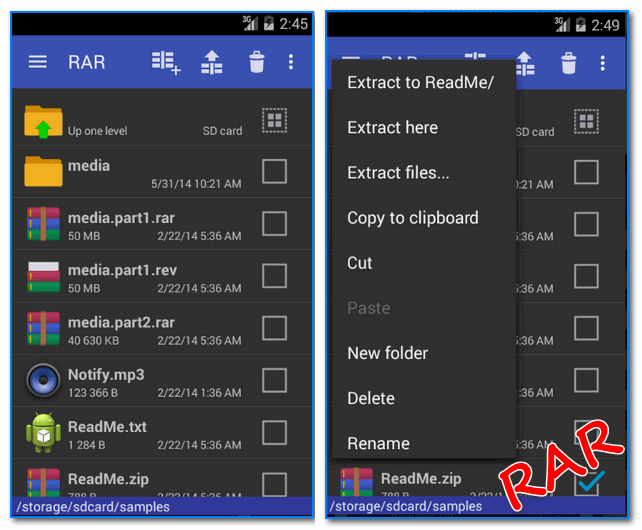
Še en dokaj priljubljen arhivar za računalnike in mobilne pripomočke. Omogoča vam delo z vsemi priljubljenimi arhivskimi datotekami (za podrobnosti glejte funkcije), podpira šifrirane arhive, zaščitene z geslom itd. Na splošno je to dokaj večnamenski izdelek, ki vam bo pomagal več kot enkrat!
Posebnosti:
- možnost razpakiranja formatov: RAR, 7Z, ZIP, TAR, GZ, BZ2, XZ, ISO, ARJ;
- možnost pakiranja datotek v arhive: RAR in ZIP;
- intuitiven vmesnik (mimogrede, arhivske ikone dobro izstopajo na ozadju drugih datotek);
- podpora za ruske znake;
- sposobnost dela z arhivi, zaščitenimi z geslom in šifriranimi;
- podpora za več procesorskih jeder (tj. arhiv se bo ustvaril/izbrisal hitreje (z ustreznim CPE-jem);
- možnost namestitve datotek APK neposredno iz arhivov (priročno za tiste, ki prenašajo velike arhive z igrami, urejevalniki itd.).
Alternativni vodniki
ES Explorer

Eden najbolj funkcionalnih raziskovalcev, ki vam omogoča, da popolnoma nadomestite številne vgrajene aplikacije v Androidu. Uporabite ga lahko na primer za ogled fotografij, dokumentov, poslušanje glasbe in odpiranje videoposnetkov. Več kot 300 milijonov prenosov po vsem svetu! Upravičeno velja za enega najboljših izdelkov v svojem segmentu.
Posebnosti:
Upravitelj datotek +

Aplikacija "upravitelj datotek +" - posnetki zaslona razvijalca
Ta aplikacija lahko popolnoma nadomesti klasični Raziskovalec. Zahvaljujoč preprostemu in intuitivnemu vmesniku je zelo enostaven za uporabo (zasvoji že po enem dnevu uporabe).
Kar zadeva arhive, seveda ni tako "vsejed", a vseeno - obstaja podpora za RAR in ZIP, kar vam bo omogočilo delo z večino arhivov v omrežju. Poleg tega vam ta raziskovalec omogoča delo z omrežnimi shrambami podatkov: Dropbox, Google Drive itd. Na splošno zelo vreden izdelek!
Posebnosti:
- delo z RAR in ZIP;
- podpora za ducat večpredstavnostnih formatov (fotografije, videi, glasba itd.);
- podpora za Dropbox, Google Drive in druge podobne storitve;
- omogoča priročno upravljanje datotek, ki se nahajajo: v glavnem pomnilniku telefona; v shrambah v oblaku; na kartici SD; na USB napravah (kar lahko);
- sposobnost dela z dokumenti: doc, ppt, pdf in drugi formati;
- možnost zaustavitve ali brisanja aplikacije;
- možnost povezave z oddaljenimi storitvami (FTP, NAS);
- možnost povezovanja iz računalnika z vašo napravo Android prek FTP in upravljanje njenih datotek.
To je vse za zdaj. Dodatki so dobrodošli...
Vso srečo!
